Möchten Sie Microsoft Windows 10 Pro in Ihrer bevorzugten Sprache verwenden oder zwischen verschiedenen Sprachen für geschäftliche und persönliche Zwecke wechseln? In diesem Blog zeigen wir Ihnen 5 einfache Möglichkeiten, die Sprache in Windows 10 Pro zu ändern, damit Sie Ihr Gerät an Ihre Bedürfnisse anpassen können.
5 einfache Möglichkeiten, die Sprache in Windows 10 zu ändern
Wenn Sie die Sprache Ihres Windows 10 Pro OS schnell und einfach ändern möchten, finden Sie hier fünf einfache Methoden
- Ändern Sie die Anzeigesprache in den Einstellungen.
- Sie können auch die Tastatureingabe mit einer Tastenkombination wechseln.
- Wenden Sie die Spracheinstellungen auf den Willkommensbildschirm und neue Benutzerkonten an.
- Passen Sie Tastaturlayouts über die Systemsteuerung an.
- Stellen Sie schließlich Ihre Region so ein, dass sie mit Ihrer bevorzugten Sprache übereinstimmt.
Methode 1: Anzeigesprache über die Einstellungen ändern
Eine der einfachsten Möglichkeiten, die Hauptsprache in Windows 10 32 bit zu ändern, ist über die integrierte Einstellungs App.
-
Klicken Sie auf die Start-Schaltfläche und wählen Sie dann Einstellungen (Zahnradsymbol).
-
Gehen Sie zu Zeit und Sprache > Sprache.
-
Unter Bevorzugte Sprachen klicken Sie auf Sprache hinzufügen, suchen Sie nach der gewünschten Sprache und wählen Sie sie aus.
-
Sobald die Sprache hinzugefügt wurde, klicken Sie auf die neue Sprache und wählen Sie Als Standard festlegen.
-
Starten Sie Ihren Computer neu, um die Änderungen zu übernehmen.
Diese Methode aktualisiert die Anzeigesprache in Menüs, Apps und unterstützten Benachrichtigungen.
Methode 2: Tastatursprache mit einer Tastenkombination ändern
Wenn Sie die Tastatureingabesprache in Windows 10 Professional 64 bit schnell wechseln möchten, können Sie dies direkt mit einer einfachen Tastenkombination tun.
-
Drücken Sie Windows + Leertaste oder Alt + Umschalt, um sofort zwischen den installierten Tastatursprachen zu wechseln.
-
Um eine neue Tastatursprache hinzuzufügen, gehen Sie zu Einstellungen > Zeit und Sprache > Sprache, wählen Sie Ihre Sprache aus und klicken Sie auf Optionen, um ein Tastaturlayout hinzuzufügen.
-
Nach dem Hinzufügen wird das neue Layout automatisch in den Wechselzyklus der Tastenkombination aufgenommen.

Methode 3: Sprache für den Willkommensbildschirm und neue Benutzer ändern
Wenn Sie möchten, dass Ihre neue Anzeigesprache nicht nur für Ihr aktuelles Konto, sondern auch für den Windows-Willkommensbildschirm und alle zukünftigen Benutzerkonten im Operating System Windows 10 Pro gilt, folgen Sie diesen Schritten
-
Öffnen Sie Einstellungen > Zeit und Sprache > Sprache.
-
Klicken Sie auf Administrative Spracheinstellungen auf der rechten Seite des Fensters.
-
Im neuen Fenster klicken Sie unter dem Abschnitt Willkommensbildschirm und neue Benutzerkonten auf Einstellungen kopieren….
-
Aktivieren Sie die Kontrollkästchen für Willkommensbildschirm und Systemkonten sowie Neue Benutzerkonten und klicken Sie auf OK.
Starten Sie Ihren PC neu, um die Spracheinstellungen überall anzuwenden.
Dies sorgt für eine einheitliche Sprache im gesamten System.

Methode 4: Tastaturlayout über die Systemsteuerung ändern
Wenn Sie die klassische Systemsteuerung unter Desktop PC Windows 10 bevorzugen, können Sie dort ebenfalls das Tastaturlayout ändern.
-
Öffnen Sie die Systemsteuerung und gehen Sie zu Zeit, Sprache und Region > Sprache.
-
Klicken Sie neben Ihrer bevorzugten Sprache auf Optionen.
-
Unter Eingabemethode klicken Sie auf Eingabemethode hinzufügen, wählen das gewünschte Tastaturlayout aus und entfernen bei Bedarf das alte.
-
Speichern Sie Ihre Änderungen.
Das ist hilfreich, wenn Sie bereits mit der alten Benutzeroberfläche der Systemsteuerung vertraut sind.
Methode 5: Regionseinstellungen an die Sprache anpassen
Manchmal verhalten sich bestimmte Apps oder Dienste unterschiedlich, abhängig von Ihren Regionseinstellungen. Die Verwendung eines Windows 10 Pro Key ermöglicht es Ihnen, Ihre Region an Ihre neue Sprache anzupassen, wodurch die Kompatibilität verbessert und sichergestellt wird, dass lokale Inhalte korrekt angezeigt werden.
-
Gehen Sie zu Einstellungen > Zeit und Sprache > Region.
-
Unter Land oder Region wählen Sie das Land aus, in dem Ihre neue Sprache hauptsächlich verwendet wird.
-
Optional können Sie das Regionale Format so einstellen, dass es den Datums- und Zeitformaten der Sprache entspricht.
Diese Methode optimiert Ihr Betriebssysteme, insbesondere bei sprachabhängigen Apps.
Fazit
Die Spracheinstellungen zu ändern, wenn Sie Windows 10 Pro download, muss nicht kompliziert sein. Ganz gleich, ob Sie die gesamte Anzeigesprache wechseln, Ihr Tastaturlayout anpassen oder die Sprache für den Willkommensbildschirm und neue Benutzer festlegen möchten diese fünf Methoden machen es einfach, Ihr Gerät individuell anzupassen.
Wenn Sie sich ein paar Minuten Zeit nehmen, um Ihre bevorzugte Sprache einzustellen, genießen Sie jedes Mal ein reibungsloses und angenehmeres Nutzungserlebnis an Ihrem Computer. Windows 10 Pro 64 Bit Key gibt Ihnen die volle Kontrolle über Ihre Softwaresolution24 ist bestrebt, Ihnen dabei zu helfen, alle Probleme zu lösen, die nach dem Herunterladen von Windows 10 Pro auftreten können. Bitte besuchen Sie regelmäßig unsere neuesten Blogs, um sich über aktuelle Technologietrends zu informieren.
-
1Wie kann ich die Sprache in Windows 10 komplett ändern?Gehe zu Einstellungen > Zeit und Sprache > Sprache, installiere deine bevorzugte Sprache und setze sie als Standard. Kopiere dann die Einstellungen auf den Willkommensbildschirm und neue Benutzer und starte den PC neu.
-
2Wie kann ich die Systemsprache ändern?Installiere deine bevorzugte Sprache in den Einstellungen und setze sie als Standardsprache. Melde dich ab oder starte den PC neu, um die neue Systemsprache zu übernehmen.
-
3Wie wechsle ich zwischen Sprachen in Windows 10?Drücke Alt + Shift oder Windows-Taste + Leertaste, um sofort zwischen Tastatursprachen zu wechseln. Du kannst auch auf das Sprachsymbol in der Taskleiste klicken, um sie zu ändern.
-
4Warum ist die Sprache in Windows 11 Deutsch, obwohl Englisch eingestellt ist?Der Willkommensbildschirm oder die Systemkonten könnten noch auf Deutsch eingestellt sein. Aktualisiere die administrativen Spracheinstellungen, kopiere sie auf den Willkommensbildschirm und starte neu.